無需密碼或面容 ID 2022 即可解鎖 iPhone 的 4 大方法
已發表: 2022-08-08因為忘記密碼並且面容 ID 無法正常工作而無法使用 iPhone? 所以你想知道如何在沒有密碼或面容 ID 的情況下解鎖你的 iPhone。 現在,您來對地方了。 本文將引導您了解如何做到這一點。
首先,您應該知道沒有辦法繞過或破解 iPhone 密碼,即使是 Apple 或 FBI 也不行。 您可能會嘗試猜測密碼,但如果您連續多次輸入錯誤密碼,您的 iPhone 將被禁用並阻止您再次嘗試。
在沒有密碼或面容 ID 的情況下解鎖 iPhone 的唯一方法是抹掉它。 這意味著如果您不事先備份您的 iPhone,您將丟失所有數據,包括照片、聯繫人和應用程序。 事不宜遲,讓我們學習如何在沒有密碼或面容 ID 的情況下擦除和解鎖 iPhone。 有四種方式供您選擇。
- 方法 1: 使用 iTunes 解鎖 iPhone
- 方法 2:使用 iSumsoft iPhone 密碼修復程序解鎖 iPhone
- 方法 3:使用 iCloud 解鎖 iPhone。
- 方法 4:在沒有其他設備的情況下解鎖鎖定的 iPhone
方法 1: 使用 iTunes 解鎖 iPhone
在沒有密碼或面容 ID 的情況下解鎖 iPhone 的第一個選項是使用 iTunes 來恢復它。 為此,您需要將 iPhone 連接到計算機。 按著這些次序。
第 1 步:登錄到您的計算機並確保安裝了最新版本的 iTunes。 如果 iTunes 已打開,請將其關閉。
第 2 步:通過 Lightning 轉 USB 數據線將鎖定的 iPhone 連接到計算機,並將其置於恢復模式。
提示:iTunes 可能無法識別鎖定的 iPhone,即使它可以識別,如果啟用了“查找”,它也無法以通常的方式恢復您的 iPhone。 將 iPhone 置於恢復模式後,iTunes 可以毫無阻礙地識別和恢復鎖定的 iPhone。
進入 iPhone 恢復模式的過程因設備型號而異。
- iPhone 8 或更新機型:按下并快速釋放音量調高按鈕,按下并快速釋放音量調低按鈕,最後按住側邊按鈕直到出現恢復模式屏幕。
- iPhone 7:同時按住側邊按鈕和降低音量按鈕,直到出現恢復模式屏幕。
- iPhone 6s 或更早機型:同時按住主屏幕按鈕和側邊按鈕,直到出現恢復模式屏幕。
第 3 步:打開 iTunes,它會自動檢測您的 iPhone 並彈出對話框,顯示更新或恢復您的 iPhone 的選項。 要在沒有密碼或面容 ID 的情況下解鎖 iPhone,請選擇“恢復”選項,然後按照屏幕上的說明進行操作。
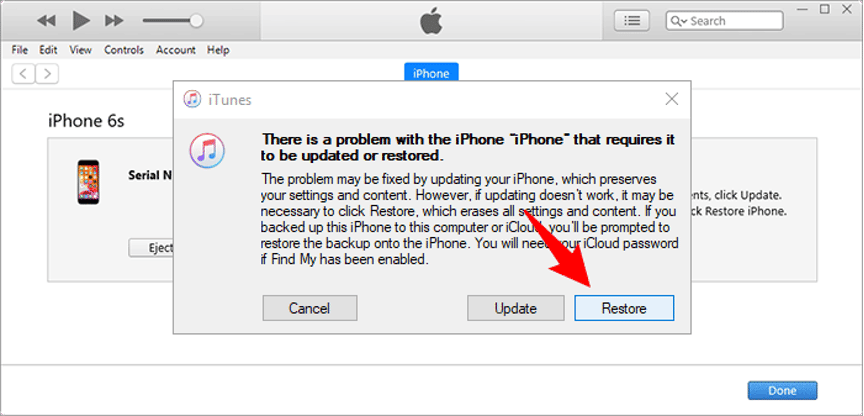
第 4 步:當 iTunes 頁面顯示消息“成功,您的 iPhone 已解鎖”時,您就完成了。 你的 iPhone 就像一個全新的小工具,沒有密碼或 Face ID。 您只需重新設置即可進入。
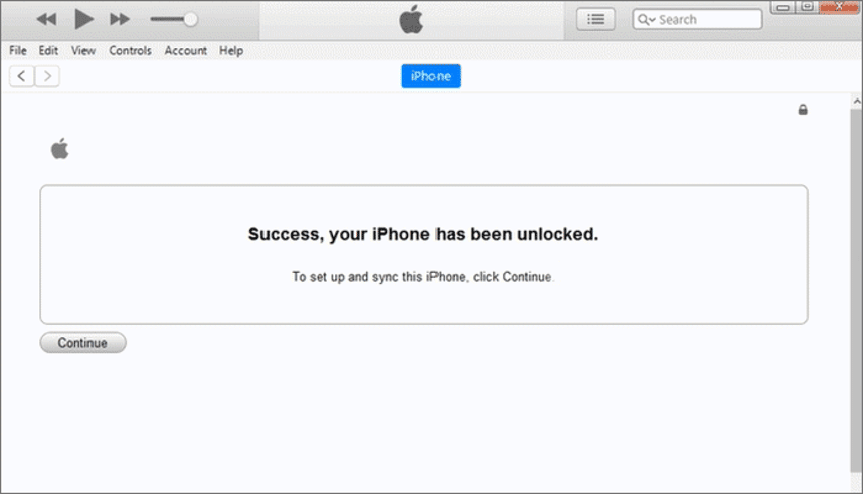
方法 2:使用 iSumsoft iPhone 密碼修復程序解鎖 iPhone
如果 iTunes 無法解鎖您的設備,iSumsoft iPhone 密碼修復程序是您無需密碼或面容 ID 即可解鎖 iPhone 的第二選擇。 這是一款專用的 iPhone 解鎖軟件工具,可以安全快速地刪除忘記的 iPhone 解鎖密碼、屏幕時間密碼,甚至 Apple ID 帳戶。
請按照以下步驟在沒有密碼或面容 ID 的情況下解鎖您的 iPhone。
第 1 步:在您的計算機上下載並運行 iSumsoft iPhone 密碼修復程序,然後選擇解鎖鎖定屏幕選項。
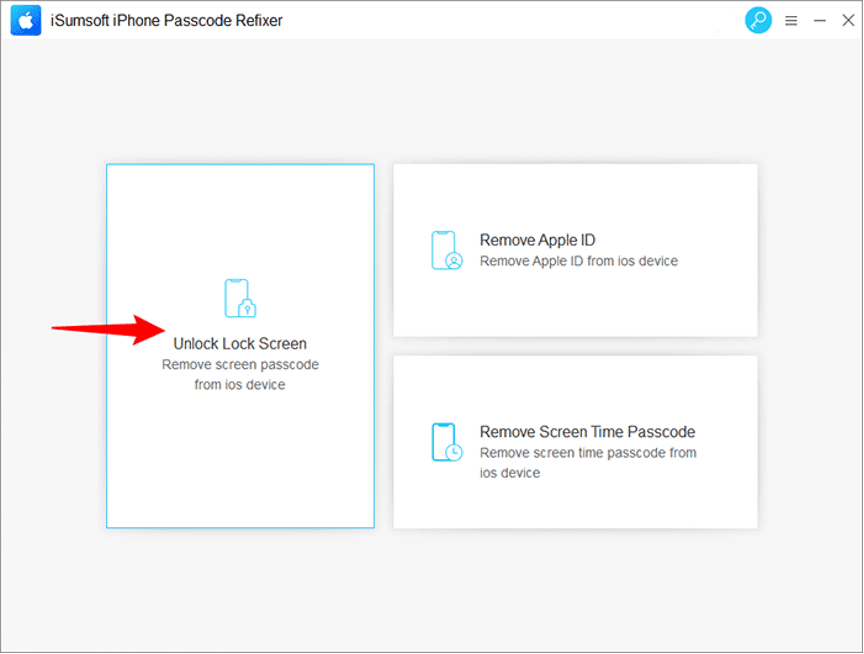
第 2 步:單擊開始,在下一頁上,確認您的 iPhone 已連接到 PC 並處於恢復模式,然後單擊下一步。
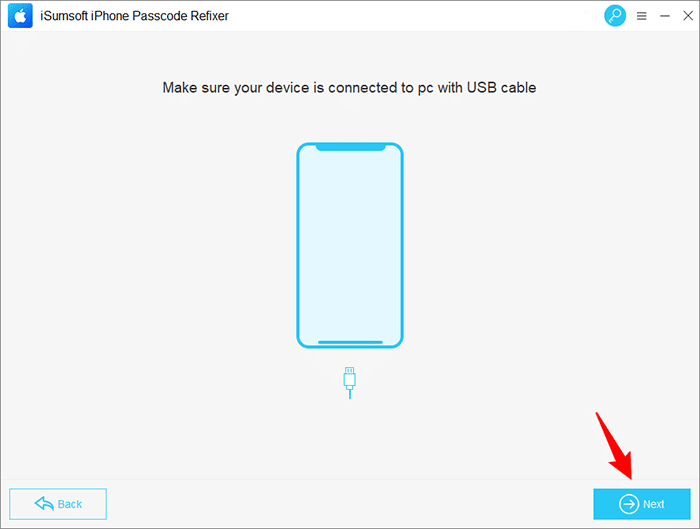
第 3 步:該軟件將立即識別您的 iPhone,並提示您下載解鎖 iPhone 所需的固件版本。 只需單擊下載按鈕,軟件將自動開始下載固件。 然後,您需要等待幾分鐘,直到固件下載完成。
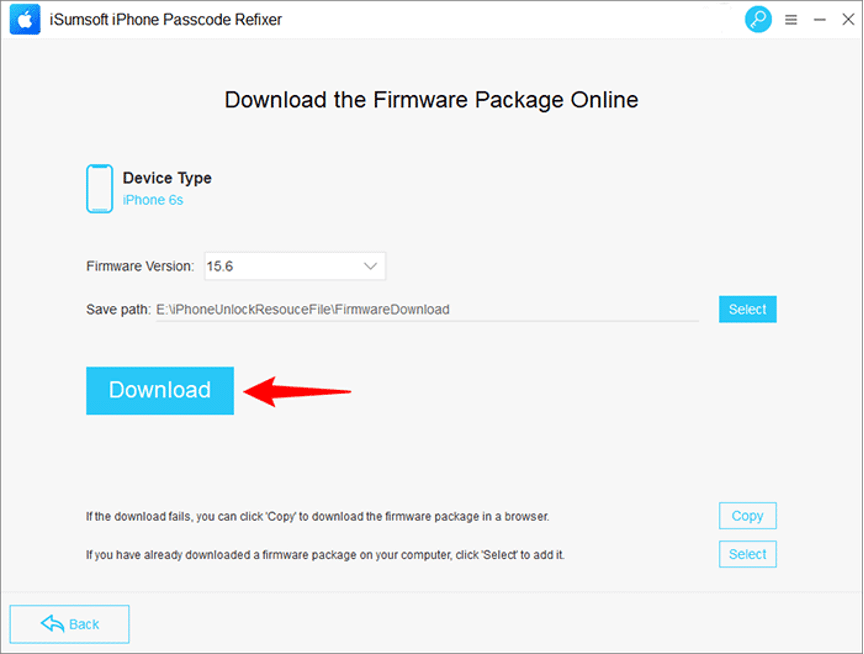

第 4 步:單擊解鎖,軟件將開始解鎖您的 iPhone,無需密碼或面容 ID。 此過程將刪除所有用戶數據。
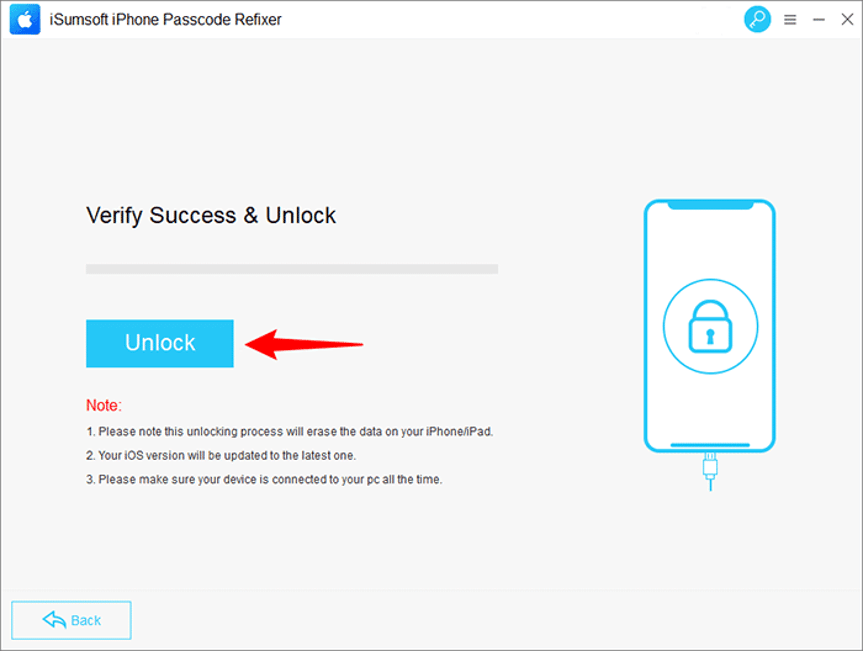
第 5 步:等待幾分鐘,直到您在軟件頁面上看到成功解鎖 iPhone 消息。 之後,您可以進入您的 iPhone。
方法 3:使用 iCloud 解鎖 iPhone
如果 iTunes 不適合您並且您不想使用任何第三方工具,iCloud 是無需密碼或面容 ID 即可解鎖 iPhone 的另一種選擇。 更準確地說,您可以使用 iCloud 中包含的“查找我的 iPhone”服務來擦除和解鎖鎖定的 iPhone。 當然,只有在鎖定的 iPhone 上啟用了 Find My 時,此方法才有效。
確保已鎖定的 iPhone 已打開並已連接到網絡,然後按照以下步驟操作。
第 1 步:在任何可訪問的設備(如手機、iPad 或計算機)上使用網絡瀏覽器訪問 icloud.com。 如果您除了鎖定的 iPhone 外沒有其他可用設備,請向朋友借一部。
第 2 步:使用當前在您鎖定的 iPhone 上使用的 Apple ID 登錄 icloud.com。
提示:如果您因為身份驗證問題而無法登錄 icloud.com,則必須使用另一種方法。
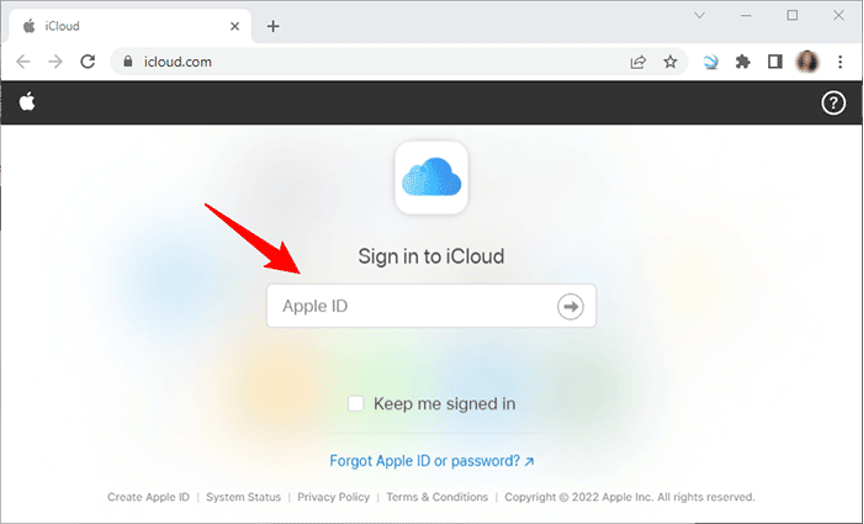
第 3 步:登錄後,您將看到 iCloud 中包含的一系列應用程序。 單擊“查找 iPhone”進入“查找我的 iPhone”Web 應用程序。
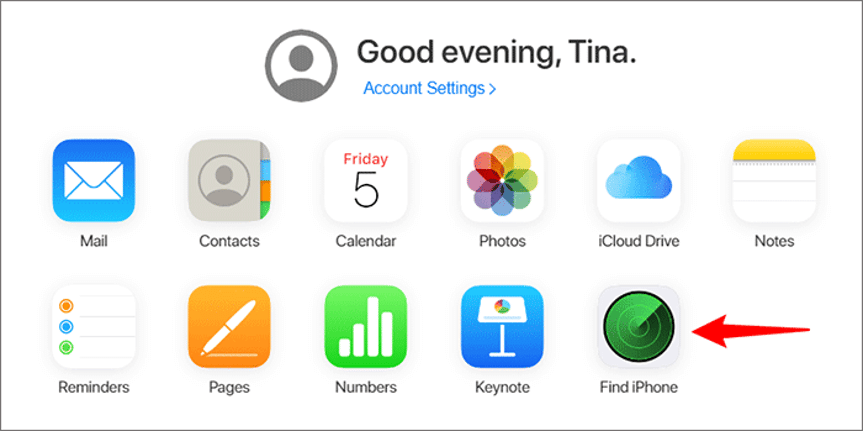
第 4 步:在 iCloud 查找我的 iPhone 頁面上,選擇您的 iPhone。 當您的 iPhone 出現在地圖上時,點按“抹掉 iPhone”,然後按照屏幕上的說明抹掉並解鎖您的 iPhone,無需密碼或面容 ID。
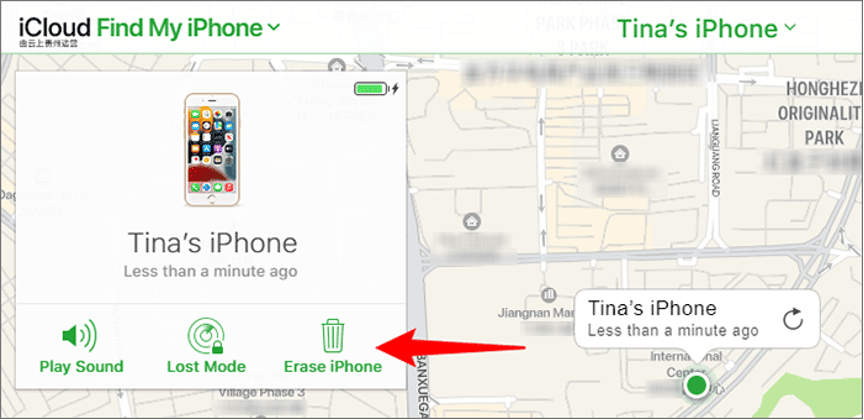
方法 4:在沒有其他設備的情況下解鎖鎖定的 iPhone
如您所見,要在沒有密碼或面容 ID 的情況下解鎖 iPhone,上述所有三種方法都需要使用計算機或其他設備。 如果您想在不使用其他設備的情況下解鎖鎖定的 iPhone,此方法適合您。 但它僅在您鎖定的 iPhone 運行 iOS 15.2 或更高版本並打開“查找”時才有效。
第 1 步:連續 7 次輸入錯誤密碼,因此您將在 iPhone 屏幕上看到“iPhone 不可用,15 分鐘後再試”,右下角有擦除 iPhone 選項。 點擊抹掉 iPhone。
第 2 步:再次點擊擦除 iPhone,然後輸入在 iPhone 上登錄的 iCloud 帳戶的 Apple ID 密碼。 您的 iPhone 將自行擦除並解鎖。
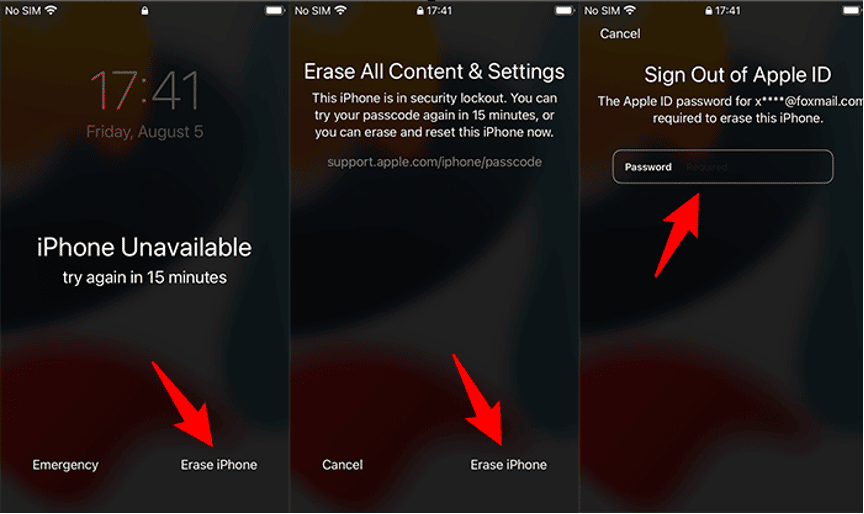
結論:
上面列出的四種方法對於解鎖沒有密碼或面容 ID 的鎖定 iPhone 都是可靠的。 只需選擇最適合您的一種。 如果其他方法都不適合您,請不要猶豫,試試iSumsoft iPhone Passcode Refixer 。 該工具允許您快速解鎖鎖定的 iPhone,而無需依賴 iTunes、Apple ID 或“查找我的 iPhone”。
